Published: 2020-06-17 21:10 +0900 by Chirimen
Visual Studio Community 19 + Qt 5.12 の環境構築を行ったときのメモ その3
- その1 Visual Studio Community 19 のインストール
- その2 Qt 5.12.8 のインストール
- その3 VS19 に Qt5 拡張機能をインストールする
はじめに
前回に引き続き、 今回は VS19 から Qt を利用するための拡張機能を設置する。 最新版の 5.15.0 じゃなく 5.12.8 にしてるのは作成するプラグイン (DLL) の本体側が 5.12 系列のため。
作成する環境は前回示したのと同様。
- Visual Studio Community 19
- Qt 5.12.8 MSVC 2017 64-bit
拡張機能 Qt Visual Studio Tools のインストール
インストールする拡張機能を選択
Visual Studio を起動し、「拡張機能の管理」を実行する。 Visual Studio Marketplace から Qt Visual Studio Tools を選択してインストールする。
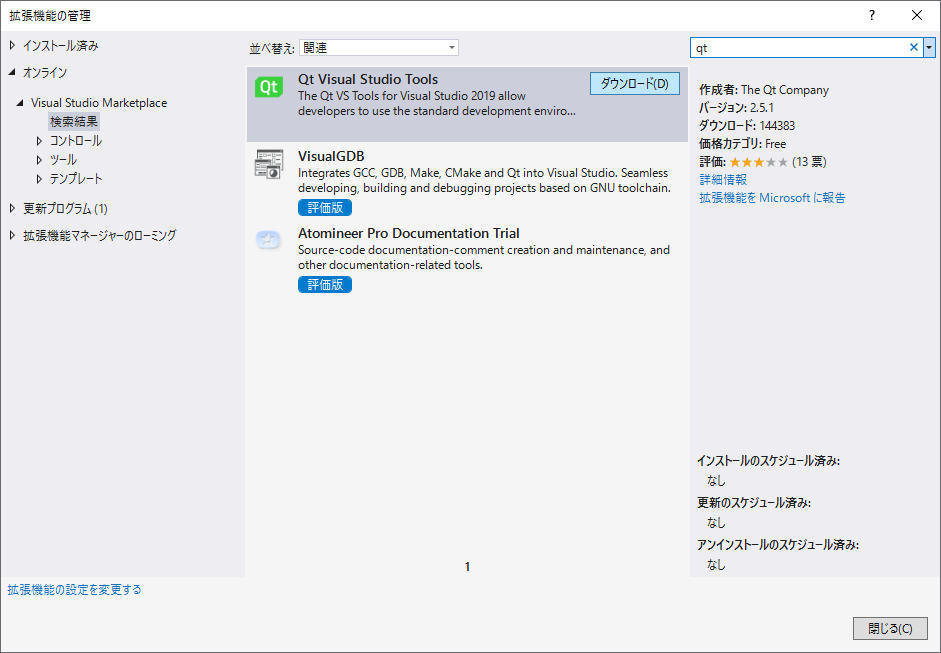
拡張機能のインストール
拡張機能のインストーラが実行される。
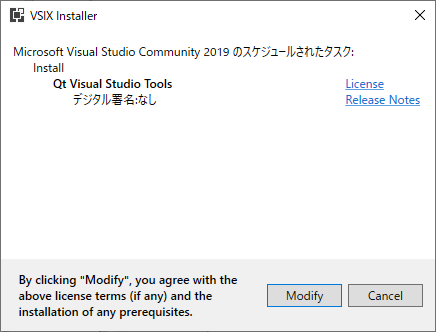
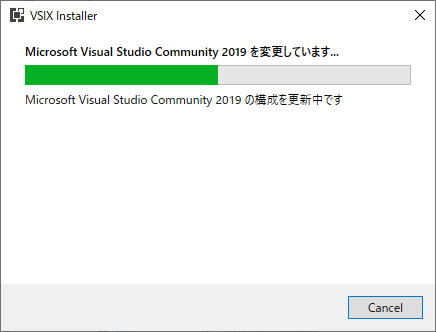
拡張機能のインストールの完了。
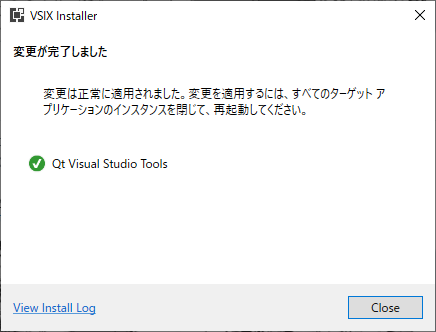
Qt Visual Studio Tools の設定
VS のメニューから [拡張機能]->[Qt VS Tools]->[Qt Options] を実行する。
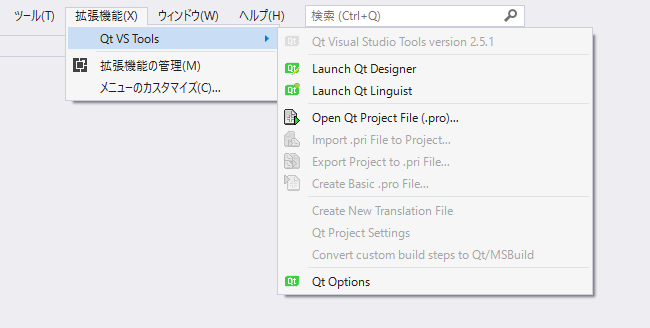
VS で使用する Qt のセットを選択する。 [Add] ボタンを押して新規に追加する。
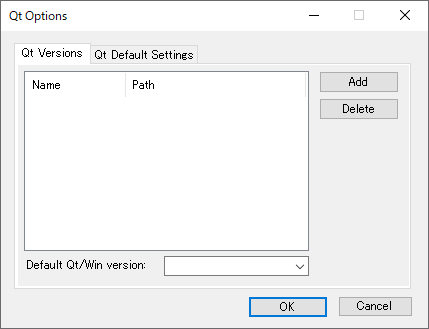
[Path] 欄の右端の […] ボタンで Qt のフォルダーを選択する。

Qt 5.12.8 の msvc2017_64 を選択。
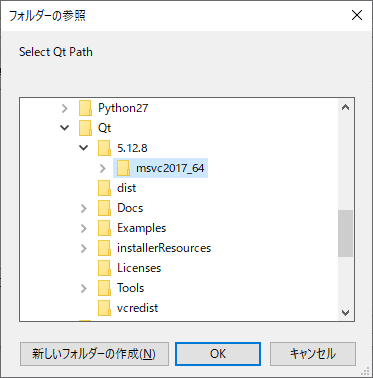
適合するフォルダを選択すると、 “Version name” フィールドにデフォルトの名称が入る。
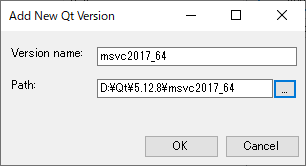
今回使用するのは最新版ではないので、 区別しやすいように Qt のバージョンも名称に含めるよう修正。
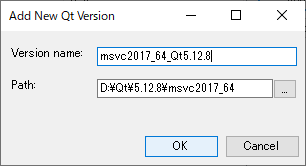
複数のバージョンを使用する場合は、 デフォルトのバージョンをここで指定する。 (実際に使用するはプロジェクトの方で変更できる)
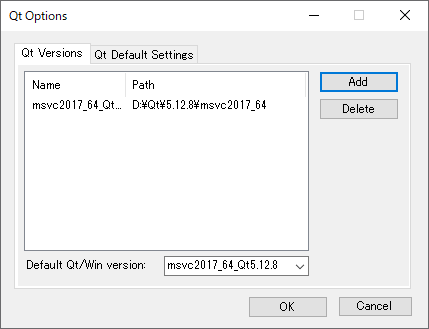
おわり
これで VS19 から Qt を使用する準備ができた。